win11系统如何打开网络和共享中心
来源:www.laobaicai.net 发布时间:2022-05-13 08:15
最近有位win11系统用户在使用电脑的时候,想要打开网络和共享中心,但是不知道在哪里打开,那么win11系统如何打开网络和共享中心呢?今天老白菜u盘装系统为大家分享win11系统打开网络和共享中心的操作教程。
Win11网络和共享中心打开的方法:
1、首先我们点击任务栏最左边的“开始菜单”。如图所示:
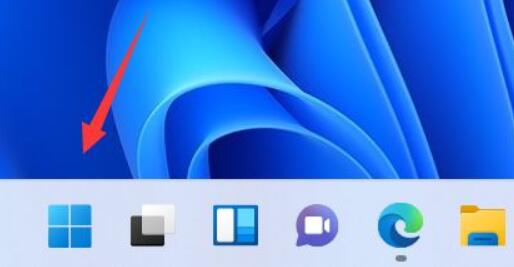
2、接着在打开的开始菜单里找到“设置”并进入。如图所示:
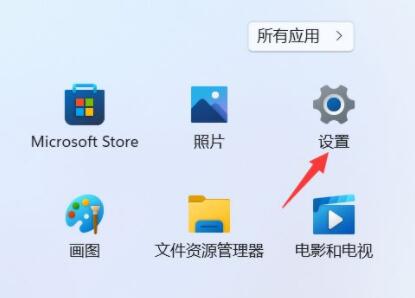
3、然后在左侧找到“网络和Internet”设置进入。如图所示:
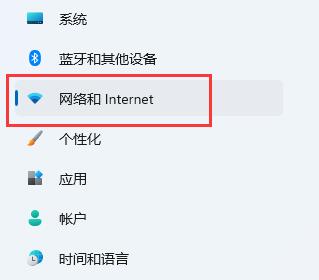
4、随后点开右边的“拨号”选项。如图所示:
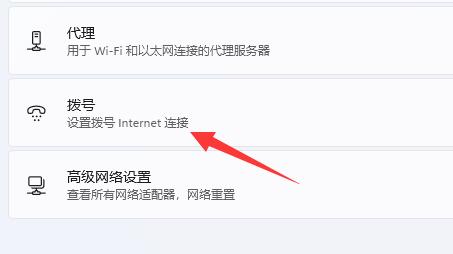
5、进入后,在相关设置下就可以打开“网络和共享中心”了。如图所示:
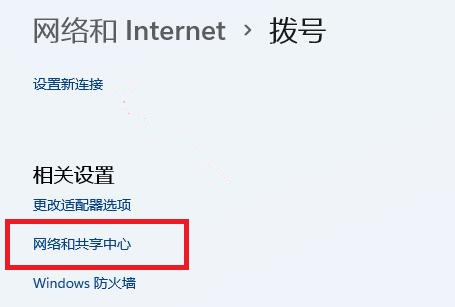
关于win11系统打开网络和共享中心的操作教程就为小伙伴们详细介绍到这边了,如果用户们使用电脑的时候不知道怎么打开网络和共享中心,可以参考以上方法步骤进行操作哦,希望本篇教程对大家有所帮助,更多精彩教程请关注老白菜官方网站。
下一篇:win7系统开机速度慢解决教程
推荐阅读
"老白菜u盘启动盘电脑重装得力助手"
- win11系统如何设置指纹解锁 2024-05-07
- win10系统玩dnf不能打字如何解决 2024-05-06
- win11系统提示程序阻止关机怎么办 2024-05-04
- win10系统共享文件没有权限访问如何解决 2024-05-02
win11系统如何关闭休眠按钮
- win10系统输入法不见了怎么解决 2024-04-30
- win10系统如何设置共享打印机 2024-04-29
- win10系统设置打不开如何解决 2024-04-29
- win11系统不能共享打印机怎么办 2024-04-27
老白菜下载
更多-
 老白菜怎样一键制作u盘启动盘
老白菜怎样一键制作u盘启动盘软件大小:358 MB
-
 老白菜超级u盘启动制作工具UEFI版7.3下载
老白菜超级u盘启动制作工具UEFI版7.3下载软件大小:490 MB
-
 老白菜一键u盘装ghost XP系统详细图文教程
老白菜一键u盘装ghost XP系统详细图文教程软件大小:358 MB
-
 老白菜装机工具在线安装工具下载
老白菜装机工具在线安装工具下载软件大小:3.03 MB










